요약
MS Office 앱(Word)의 Startup Boost는 앱 시작 지연을 해결하기 위해 핵심 구성 요소를 미리 로딩하여 즉각적인 실행을 가능하게 하는 기능입니다.
MS Office Startup Boost란?
MS Office Startup Boost는 MS Office 앱(Word, Edge)의 시작 속도를 획기적으로 단축하는 기능입니다.
이 기능은 앱을 완전히 종료해도 핵심 구성 요소를 백그라운드 메모리에 미리 로드하여 ‘일시 정지’ 상태로 유지하고 사용자가 앱을 실행할 때 거의 즉시 작동하도록 하여 대기 시간을 없애고 생산성을 크게 향상시킵니다. 시스템 리소스를 효율적으로 사용하도록 설계되었으며, 사용자는 앱 설정에서 이 기능을 켜고 끌 수 있습니다.
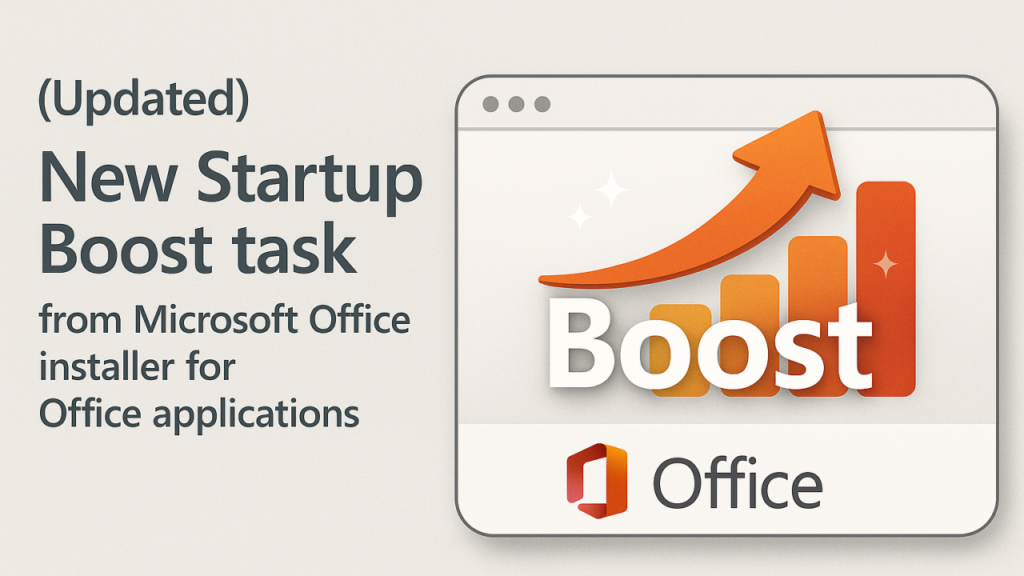
Startup Boost 기능 도입 배경
MS Office 앱 시작 속도 지연 문제 원인
MS Office는 전 세계 사용자에게 필수적인 생산성 도구로 자리매김했지만, 앱 실행 시 발생하는 로딩 시간은 사용자 경험과 업무 흐름을 저해하는 요인으로 지적되어 왔습니다. 특히, 여러 앱을 자주 전환하며 작업하는 멀티태스킹 환경에서는 이러한 지연이 누적되어 상당한 비효율을 초래합니다.
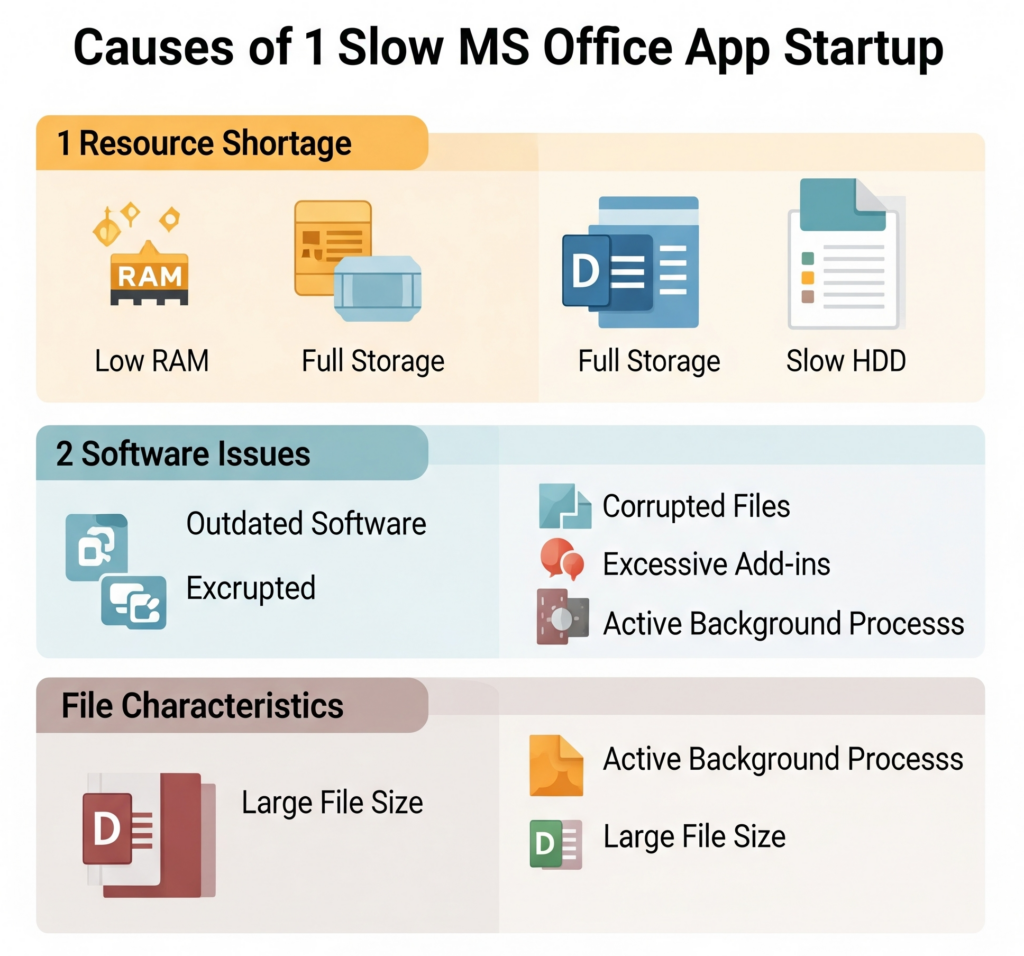
이러한 사용자 피드백과 급변하는 업무 환경의 요구사항을 반영하여, ‘즉각적인 반응성’을 핵심 가치로 삼고 Startup Boost 기능을 도입하게 되었습니다.
Startup Boost의 역할
Startup Boost는 이러한 Office 앱의 시작 속도 지연 문제를 해결하기 위해 마이크로소프트가 도입한 기능으로, 그 역할은 다음과 같습니다.
| 구분 | 내용 |
|---|---|
| 사전 로딩 | Startup Boost는 사용자가 Windows에 로그인하거나, 시스템에 충분한 리소스가 있을 때 Office 앱(주로 Word부터 시작하여 점차 다른 앱으로 확장 예정)의 핵심 구성 요소를 미리 백그라운드에 로드합니다. 앱 전체를 실행하는 것이 아니라, 앱을 빠르게 시작하는 데 필요한 최소한의 프로세스와 데이터를 메모리에 올려놓는 것입니다. |
| 대기 모드 유지 | 핵심 구성 요소가 미리 로드되면, Office 앱은 일종의 ‘일시 정지(paused)’ 상태로 대기합니다. 이는 앱이 완전히 종료된 상태가 아니며, 사용자가 앱을 실행할 준비가 되어 있다는 의미입니다. |
| 즉각적인 응답성 | 사용자가 Word와 같은 Office 앱을 실행할 때, 이미 핵심 구성 요소가 메모리에 로드되어 있으므로 앱이 처음부터 모든 것을 불러오는 것보다 훨씬 빠르게 실행됩니다. 마치 “절전 모드”에서 깨어나는 것처럼 즉각적인 반응을 제공합니다. |
| 리소스 최적화 | Startup Boost는 시스템 리소스(RAM 및 디스크 공간)를 효율적으로 사용하도록 설계되었습니다. 최소 8GB의 RAM과 5GB의 여유 디스크 공간이 필요하며, 에너지 절약 모드에서는 자동으로 비활성화되어 전력 효율성을 희생하지 않습니다. 사용하지 않을 경우 시스템이 메모리에서 앱을 제거하여 리소스를 회수할 수도 있습니다. |
Startup Boost 기능의 작동 원리
Startup Boost 기능의 핵심인 사전 로딩 메커니즘은 애플리케이션이 실행되기 전에 필요한 리소스와 코드를 미리 메모리에 불러와 대기시키는 과정을 말합니다. 이는 앱의 실제 실행 시 로딩 시간을 단축시켜 사용자에게 즉각적인 반응성을 제공하기 위한 전략입니다.
사전 로딩 메커니즘
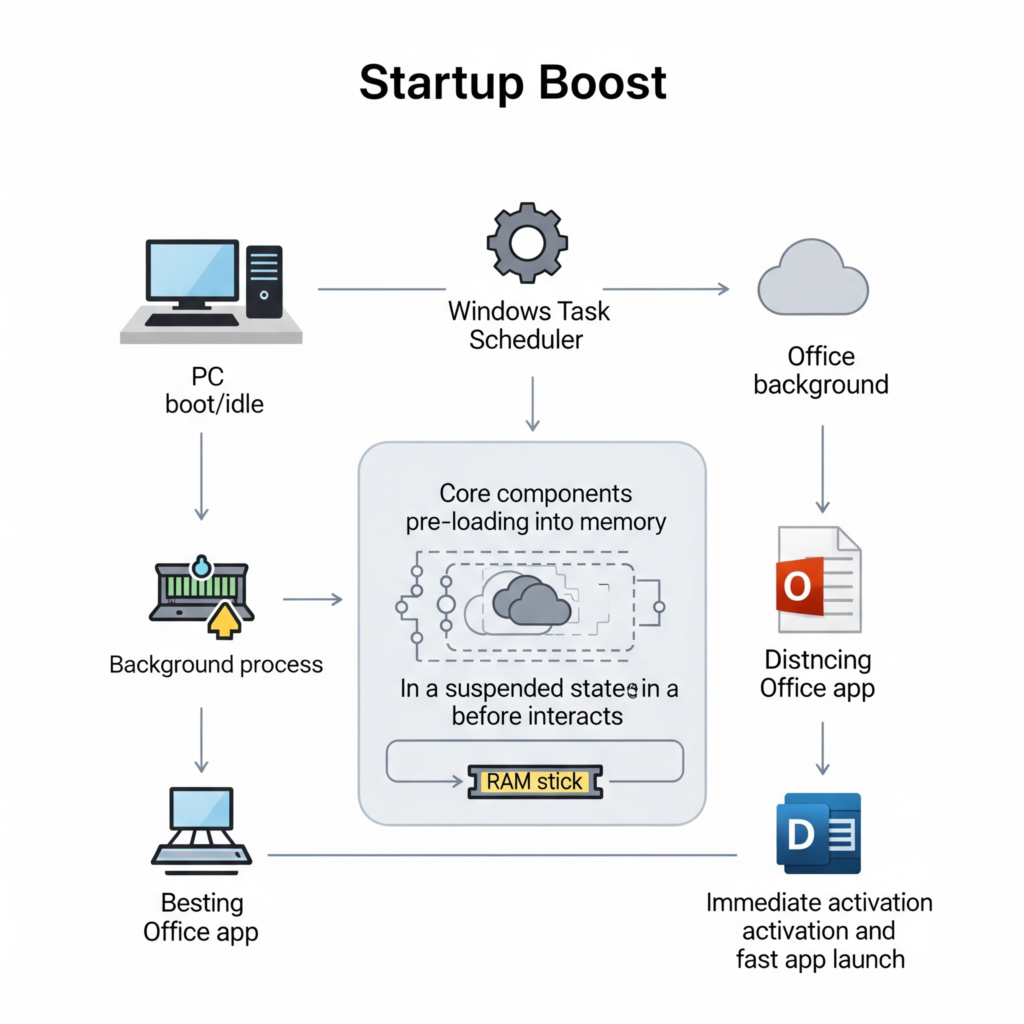
| 단계 | 내용 |
|---|---|
| 트리거 감지 (유휴 상태 또는 부팅 시) | 사용자가 PC를 부팅하거나, PC가 일정 시간 동안 유휴 상태(사용되지 않는 상태)에 진입하면, Windows는 시스템 리소스가 여유롭다고 판단합니다. |
| Windows 작업 스케줄러 활성화 | 이러한 시스템 상태가 감지되면, Windows의 작업 스케줄러(Task Scheduler)가 Startup Boost 관련 백그라운드 작업을 트리거합니다. 이 작업은 Office 앱의 빠른 실행을 위한 준비 과정의 시작점입니다. |
| Office 백그라운드 프로세스 실행 | 작업 스케줄러의 지시에 따라 MS Office 관련 경량 백그라운드 프로세스가 실행됩니다. 이 프로세스는 사용자에게 직접적인 인터페이스를 보여주지 않고 시스템 트레이 등에서 조용히 작동합니다. |
| 핵심 구성 요소 미리 로드 | 이 백그라운드 프로세스는 Office 앱(주로 Word, Excel, PowerPoint 등)을 실행하는 데 가장 핵심적이고 필수적인 파일, 모듈, 라이브러리, 데이터 등을 하드 디스크에서 읽어와 컴퓨터의 RAM(메모리)에 미리 로드합니다. 이는 앱을 실행할 때마다 반복적으로 디스크에서 읽어야 하는 과정을 미리 처리하여 병목 현상을 제거하는 것입니다. |
| 일시 정지(Suspended) | 메모리에 로드된 Office 구성 요소들은 완전히 실행된 상태가 아니라 ‘일시 정지(Suspended)’ 상태로 대기합니다. 이 상태에서는 매우 적은 시스템 리소스(CPU 주기, 전력)만을 사용하며, 마치 ‘잠자고 있는’ 상태와 같습니다. 이는 시스템 성능에 최소한의 영향을 미치면서 즉시 재활성화될 준비를 갖추는 것입니다. |
| 사용자 앱 실행 명령 | 사용자가 실제로 Word, Excel 등 특정 Office 애플리케이션을 실행하라는 명령(예: 아이콘 클릭, 문서 열기)을 내립니다. |
| 즉시 재활성화 및 실행 | 앱 실행 명령이 들어오는 순간, 메모리에 일시 정지 상태로 대기 중이던 미리 로드된 구성 요소들이 거의 즉시 활성화됩니다. 디스크에서 처음부터 모든 것을 불러오는 과정이 생략되므로, 앱이 사용자에게 빠르게 표시되고 즉시 작업할 수 있는 상태가 됩니다. |
Startup Boost의 기술적 구현 방식
1. 사전 로딩
Startup Boost는 애플리케이션 전체를 미리 로드하는 것이 아니라, 앱의 실행에 가장 필수적인 ‘핵심 구성 요소’만을 선택적으로 로드합니다.
| 구분 | 내용 |
|---|---|
| 목적 | ㆍ즉각적인 사용자 경험 사용자가 앱 아이콘을 클릭하는 순간 거의 지연 없이 앱이 나타나도록 하여 대기 시간을 없애는 것이 주된 목표 ㆍ콜드 스타트(Cold Start) 문제 해결 앱이 완전히 종료된 상태에서 시작할 때 발생하는 긴 로딩 시간(콜드 스타트)을 완화 ㆍ리소스 효율성 필요한 최소한의 리소스만을 미리 로드하여 전체 시스템 성능에 미치는 영향을 최소화하면서 시작 속도를 최적화 |
| 핵심 구성 요소 | ㆍ핵심 실행 파일 및 라이브러리 앱을 구동하고 초기화하는 데 필요한 주요 실행 파일(EXE)과 동적 링크 라이브러리(DLL) 파일 ㆍUI 프레임워크 앱의 사용자 인터페이스를 빠르게 구성하고 표시하는 데 필요한 기본 UI 구성 요소 및 관련 코드 ㆍ공통 데이터 및 설정 앱의 초기 설정, 캐시 데이터, 또는 자주 사용되는 기본 데이터 등 앱 시작 시 바로 필요한 정보 ㆍ엔진 또는 런타임 환경 웹 브라우저의 렌더링 엔진(예: Edge의 Chromium 엔진), Office 앱의 문서 처리 엔진 등 앱의 핵심 기능을 수행하는 부분 |
2. Windows 작업 스케줄러
MS Office의 Startup Boost는 Windows 작업 스케줄러에 관리되고 트리거 되며, 시스템의 특정 조건에서 Office 앱의 핵심 구성 요소를 미리 로드하도록 예약하고 관리하는 핵심적인 역할을 수행합니다.
- Office Startup Boost
시스템이 유휴 상태이거나 재부팅 후 주기적으로 실행되어 Office 앱의 핵심 구성 요소를 미리 로드합니다. - Office Startup Boost Logon
사용자가 로그인할 때 실행되어 Office 앱의 사전 로딩을 시작합니다.
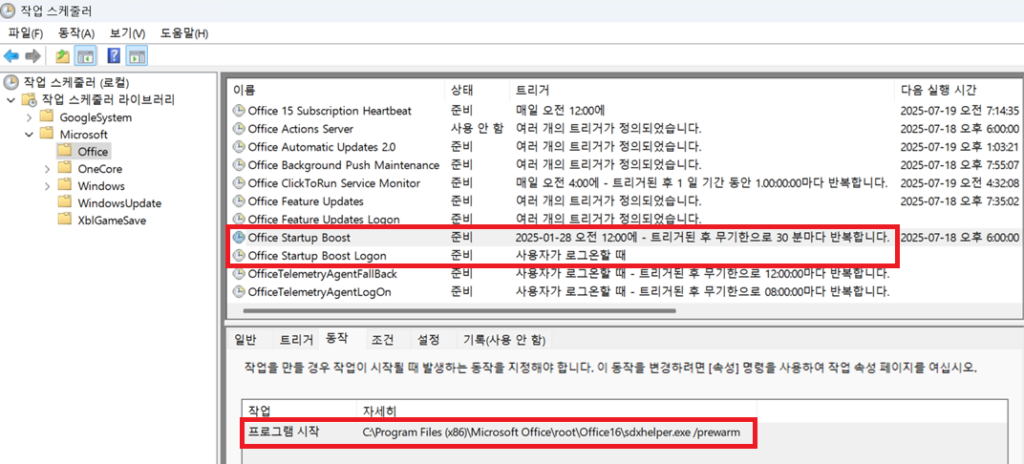
3. 애플리케이션 자체 최적화
앱 개발 단계에서 모듈화 및 지연 로딩(Lazy Loading) 기법을 사용하여, 시작 시 불필요한 모든 모듈을 로드하지 않고 필요한 시점에만 로드하도록 설계하는 것이 Startup Boost의 효과를 극대화합니다.
Startup Boost가 Office 앱의 “핵심 구성 요소”만 미리 로드할 수 있는 것은 앱이 잘 모듈화되어 있기 때문입니다. 앱 개발 단계에서 초기 실행에 필요한 핵심 기능(예: 문서 파싱, 기본 UI 렌더링)을 별도의 모듈로 분리하고, 부가적인 기능(예: 특정 플러그인, 고급 서식 옵션)은 다른 모듈로 분리하여 관리합니다.
Startup Boost는 지연 로딩의 개념을 역으로 활용하거나 보완하는 방식으로 작동합니다.
- 보통의 지연 로딩 : “필요할 때 로드”
- Startup Boost의 사전 로딩 : “곧 필요할 것으로 예상되는 핵심적인 것만 미리 로드”
즉, Startup Boost는 일반적인 지연 로딩처럼 모든 것을 나중에 로드하는 대신, 앱의 필수적인 시작 부분은 미리 로드하고(사전 로딩), 나머지 부가적인 기능이나 플러그인은 전통적인 지연 로딩 방식으로 사용자가 실제로 접근할 때 로드하는 하이브리드 전략을 사용합니다.
이러한 사전 로딩 메커니즘을 통해 Startup Boost는 앱의 빠른 시작을 구현하여 사용자에게 제공합니다.
- 모듈화
소프트웨어를 기능별, 역할별로 독립적인 작은 단위(모듈)로 분리하고 구성하는 개발 기법 - 지연 로딩(Lazy Loading)
지연 로딩은 필요한 시점에만 해당 코드, 데이터 또는 리소스를 로드하는 기법
Startup Boost 설정 및 관리
Startup Boost 기능은 사용자 편의를 위해 대부분 기본적으로 활성화되어 있지만, 필요에 따라 사용자가 직접 이 기능을 활성화/비활성화하고 관리할 수 있습니다. 관리 방법은 주로 어떤 애플리케이션의 Startup Boost 인지에 따라 달라집니다.
Microsoft 365 (Office) 앱의 ‘시작 부스트’ 관리
Microsoft Word와 같은 Microsoft 365 앱의 ‘시작 부스트’ 기능은 앱 자체 설정에서 제어할 수 있습니다. 이 기능은 2025년 중반부터 점진적으로 도입될 예정이므로, 현재 모든 사용자에게 표시되지 않을 수 있습니다.
Microsoft 365 (Office) 사용자 설정
- Word와 같은 Microsoft 365 앱 실행
- ‘파일(File)’ 탭 – ‘옵션(Options)’을 선택
- ‘Word 옵션’ 창에서 왼쪽 메뉴의 ‘일반(General)’ 탭을 클릭
- ‘시작 옵션(Startup options)’ 또는 이와 유사한 섹션을 찾아서 ‘시작 부스트(Startup Boost)’ 확인란을 체크/체크 해제하여 기능을 활성화/비활성화할 수 있음
- ‘확인(OK)’을 클릭하여 변경 사항을 저장
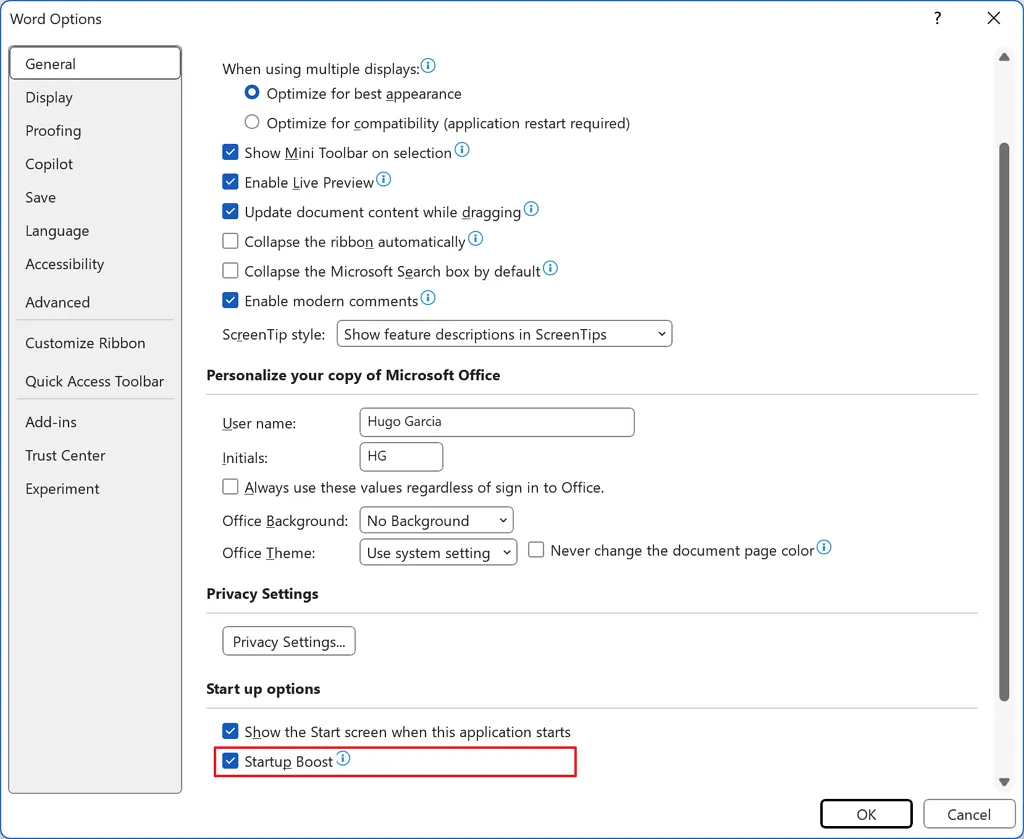
Startup Boost 기능 도입 전후 예측
Microsoft 365 (Office) 앱
Microsoft는 Word, Excel 등의 Office 앱에 Startup Boost를 도입하여 앱 실행 시간을 수 초에서 1초 미만으로 단축하는 것을 목표로 합니다. 구체적인 수치는 기기 사양과 앱 버전에 따라 달라지겠지만, 사용자들은 기존의 답답한 로딩을 거의 느끼지 못하는 수준으로 개선될 것으로 예상됩니다.
일반적으로 Office 앱이 10초 이상 걸렸던 것이 ‘문제가 있는’ 상태로 간주되었음을 고려하면, Startup Boost를 통해 이 시간을 1~2초 이내로 줄이는 것이 목표가 됩니다.
출처 : Microsoft 365/Office 365 Startup Boost by Cyrhex Tech – YouTube
Microsoft Edge
Microsoft는 ‘시작 부스트’ 도입 후 Edge 브라우저의 시작 시간이 30%~40% 이상 단축되었다고 발표했습니다. 일부 사용자는 거의 즉각적인(1초 미만) 실행 속도를 경험한다고 보고했습니다. 특히 디바이스 재부팅 후 또는 브라우저를 닫았다 다시 열 때 체감 효과가 크다고 강조됩니다.
결론적으로 Startup Boost는 사용자에게 “기다림 없는” 즉각적인 앱 실행 경험을 제공하여 전반적인 만족도와 생산성을 높이는 데 크게 기여합니다. 정량적으로는 앱 시작 시간을 수 초에서 1초 이내 또는 1초 미만으로 단축시키는 것을 목표로 하며, 이는 사용자에게 명확하게 체감되는 성능 개선(체감되는 개선)으로 이어집니다.
Startup Boost 도입에 따른 영향 분석
Startup Boost 기능은 개별 애플리케이션의 시작 속도를 획기적으로 개선하는 데 초점을 맞추지만, 시스템 전반적인 성능, 특히 부팅 시간이나 다른 앱 실행에 미치는 영향은 복합적으로 작용합니다.
- 하드웨어 사양
SSD를 사용하는 최신 PC에서는 Startup Boost의 정량적 효과가 HDD를 사용하는 구형 PC만큼 드라마틱하게 나타나지 않을 수 있습니다. SSD는 이미 디스크 접근 속도가 빠르기 때문입니다. 하지만 Startup Boost는 디스크 I/O뿐만 아니라 프로세스 초기화 및 메모리 로딩 최적화에도 기여하므로 여전히 이점을 제공합니다. - 다른 백그라운드 프로세스
시스템에 다른 무거운 백그라운드 프로세스나 많은 시작 프로그램이 있다면, Startup Boost의 효과가 상쇄될 수 있습니다. - 네트워크 환경 (클라우드 기반 앱)
일부 앱은 클라우드 기반이어서 네트워크 연결 상태도 시작 속도에 영향을 미칠 수 있습니다. Startup Boost는 로컬 앱 시작에 더 직접적인 영향을 줍니다.
1. 시스템 부팅 시간
| 구분 | 설명 |
|---|---|
| 잠재적 영향 | Startup Boost는 Windows 부팅 과정이 어느 정도 완료된 후, 시스템이 유휴 상태이거나 특정 조건을 충족할 때 작동을 시작합니다. 즉, 로그인 후 또는 백그라운드에서 진행될 가능성이 높습니다. 따라서 직접적인 부팅 시간(전원 켜고 Windows 로그인 화면까지)에 미치는 영향은 일반적으로 미미하거나 없을 것으로 예상됩니다. |
| 로그인 후 영향 | 사용자가 Windows에 로그인한 직후, Startup Boost는 미리 설정된 앱의 핵심 구성 요소를 메모리에 로드하기 시작합니다. 이 과정에서 로그인 직후 몇 초 동안 디스크 및 CPU 사용량이 일시적으로 증가할 수 있습니다. 이는 시스템이 완전히 안정화되는 시간을 약간 지연시킬 수는 있지만, 일반적으로는 빠르게 완료됩니다. 최신 SSD를 사용하는 시스템에서는 이 지연이 거의 체감되지 않을 가능성이 높습니다. |
| 리소스 요구사항 | Startup Boost가 작동하려면 최소한의 RAM과 디스크 공간이 필요합니다. 이러한 리소스가 부족한 구형 시스템에서는 로그인 후 백그라운드 로딩 과정이 더 길어지거나, 다른 백그라운드 서비스와 경합하여 전반적인 로그인 후 시스템 반응성이 일시적으로 저하될 수도 있습니다. |
2. 다른 앱 실행
| 구분 | 설명 |
|---|---|
| RAM 경쟁 | Startup Boost는 앱의 핵심 구성 요소를 메모리에 상주시킵니다. 이는 다른 애플리케이션이 사용할 수 있는 자유 RAM 공간을 그만큼 줄어들게 만듭니다. ㆍ8GB 이상의 사용 가능한 RAM ㆍ사용 가능한 디스크 공간 5GB 이상 |
| CPU 경합 | Startup Boost에 의해 백그라운드에 유지되는 프로세스는 유휴 상태에서 CPU를 거의 사용하지 않습니다. 따라서 다른 앱이 활발하게 실행될 때 CPU 자원을 크게 경합하지 않습니다. CPU 사용량은 주로 앱의 핵심 구성 요소를 로드하는 초기 단계에 집중됩니다. |
| 디스크 I/O (초기 영향) | 로그인 후 또는 앱 종료 후 사전 로딩이 진행될 때, 디스크에서 데이터를 읽어오는 작업이 발생합니다. 이 시점에는 디스크 I/O가 증가할 수 있습니다. 만약 이 시점에 다른 디스크 집약적인 작업(예: 대용량 파일 복사, 바이러스 검사)이 동시에 진행된다면, 시스템의 반응성이 잠시 저하될 수 있습니다. 그러나 이 영향은 일반적으로 일시적이며, SSD 환경에서는 더욱 미미합니다. |
마이크로소프트는 이러한 리소스 관리 측면을 고려하여 Startup Boost가 지능적으로 작동하고, 시스템 리소스가 부족할 경우 자동으로 기능을 조정하거나 비활성화되도록 설계하고 있습니다. 따라서 대부분의 사용자에게는 Startup Boost가 전반적인 시스템 성능을 긍정적으로 개선하는 데 기여하는 것으로 받아들여질 것입니다.
Startup Boost 기능은 앱 시작 속도 개선이라는 큰 이점을 제공하지만, 일부 환경이나 특정 상황에서는 잠재적인 문제점을 야기할 수도 있습니다. 이러한 문제점들을 이해하고 적절한 해결 방안을 모색하는 것이 중요합니다.
Startup Boost 도입에 대한 몇 가지 우려 사항도 주목할 필요가 있습니다. Office 앱 실행 속도는 빨라지지만, 이는 사전에 전체 시스템 성능의 일부를 Office에 할당하여 체감 속도를 개선하는 방식이기에 Windows 부팅 속도가 느려질 수 있다는 지적이 있습니다. 또한, 일부 사용자들 사이에서는 “근본적인 성능 개선 없이 임시방편에 불과하다”라는 비판도 존재합니다. 낮은 사양 PC에서의 문제나 리소스 경합에 대한 우려 등 한계점도 분명합니다.
그럼에도 불구하고, 사용자에게 기능 해제 옵션을 제공하여 개인의 용도와 PC 성능에 따라 선택권을 부여한 점은 긍정적입니다. 나아가 AI 기반 예측 로딩, 클라우드 환경 적용, 사용자 맞춤형 최적화 등으로 발전할 가능성도 높습니다.
종합적으로 볼 때, Startup Boost는 긍정적인 효과가 잠재적인 부정적인 영향을 상쇄하고도 남는다고 평가됩니다.
Conclusion
Startup Boost는 그 바탕 위에서 특정 핵심 애플리케이션에 대해 훨씬 더 빠른 ‘즉시 실행’ 경험을 제공하기 위한 애플리케이션 계층의 특화된 최적화 기술이라고 할 수 있습니다.
Startup Boost는 앱의 핵심 요소를 미리 로드해 즉각적인 실행을 가능하게 함으로써 사용자 생산성을 높이는 기능입니다. 이는 단순한 속도 개선을 넘어 사용자 경험 최적화와 시스템 리소스 관리의 균형을 보여줍니다.
여기서 우리는 Startup Boost를 통해 다음 원칙들을 고려해 볼 수 있습니다.
- 모듈화 : 앱 기능을 세분화하여 필요한 부분만 선택적으로 미리 로드하는 유연성
- 선택적 사전 로딩 : 사전에 필수 요소만을 메모리에 올려 리소스 효율을 극대화하는 방안
- 시스템 환경 조화 : Windows 작업 스케줄러 등 운영체제 기능을 활용하여 시스템 리소스를 효율적으로 관리
- 사용자 제어권 : 사용자가 기능을 자유롭게 켜고 끌 수 있도록 제공하는 유연성
다만, 이번 기능에 대한 우려 사항도 해결해야 할 숙제로 보입니다.
- Office 실행 속도는 빨라지지만, Windows 부팅 속도는 느려질 수 있음
(즉, 사전에 전체 시스템 성능의 일부를 Office에 할당하여 체감 속도를 개선하는 방식) - 일부 사용자들 사이에서는 “근본적인 성능 개선 없이 임시방편에 불과하다”라는 비판도 존재
한컴오피스 역시 실행 속도와 관련하여 깊은 고민을 하지 않을 수 없습니다. Startup Boost가 모든 사용자를 만족시킬 수는 없다는 사실처럼, 완벽한 해결책은 없을지도 모릅니다. 하지만, Microsoft Office가 초기 로딩 속도 개선을 위해 기울이는 노력처럼, 한컴오피스도 사용자 관점에서 불편을 야기하는 성능 이슈들을 하나씩 개선해 나간다면 사용성 및 사용자 친밀도 개선에 큰 도움이 될 것입니다.
※ 참고 : Startup Boost의 적용 일정
Startup Boost는 2025년 5월 말부터 7월 말까지 단계적으로 출시될 예정이었으나, Microsoft에서 제공한 새로 발표한 내용에 의하면 Startup Boost의 릴리즈는 2025년 6월에 시작되어 2025년 9월 말에 완료될 예정입니다.
References
- https://www.microsoft.com/ko-kr/edge/features/startup-boost?form=MA13FJ
- https://learn.microsoft.com/en-us/troubleshoot/microsoft-365/miscellaneous/new-startup-boost-tasks-windows-task-scheduler
- https://windowsforum.com/threads/microsoft-365s-startup-boost-enhance-office-app-performance.358251/
- https://petri.com/microsoft-office-apps-startup-boost/
- https://www.linkedin.com/pulse/updated-new-startup-boost-task-from-microsoft-office-van-grondelle-kq4ze
- https://pureinfotech.com/enable-disable-startup-boost-microsoft-365-office-apps/
- https://www.windowslatest.com/2025/07/19/microsoft-says-office-app-ms-word-will-now-launch-faster-on-windows-11/
- https://office-watch.com/2025/get-office-startup-boost-for-any-office-app-and-any-version/